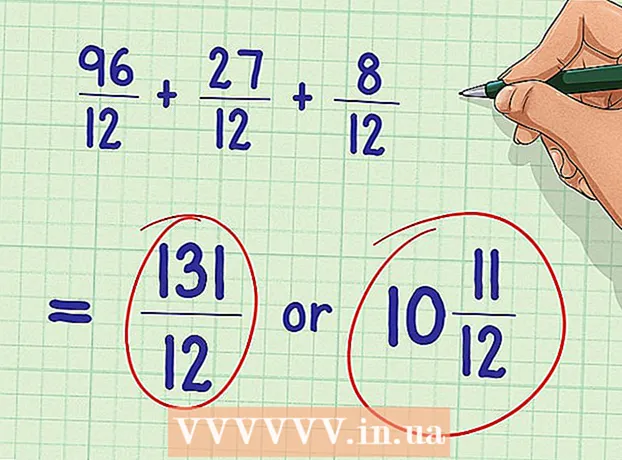Автор:
Eric Farmer
Жасалған Күн:
3 Сапта Жүру 2021
Жаңарту Күні:
1 Шілде 2024

Мазмұны
- Қадамдар
- 2 әдіс 1: Samsung Smart Switch пайдалану
- 2 -ші әдіс 2: резервтік қосымшаны пайдалану
- Ұқсас мақалалар
Көптеген адамдар SMS хабарламалар арқылы сөйлеседі, сондықтан маңызды ақпаратты сақтау үшін олардың көшірмесін жасау қажет. Егер сізде Samsung Galaxy құрылғысы болса, сіз SMS -хабарламалардың сақтық көшірмесін жасау үшін Samsung -тың арнайы бағдарламалық жасақтамасын немесе Google Play дүкенінде қол жетімді көптеген ақысыз қосымшалардың бірін пайдалана аласыз. Маңызды ақпаратты жоғалтпау үшін SMS хабарламаларын компьютерге үнемі көшіріп отырыңыз.
Қадамдар
2 әдіс 1: Samsung Smart Switch пайдалану
 1 Smart Switch бағдарламасын компьютерге жүктеңіз. Бұл бағдарламаны сайтта ақысыз жүктеуге болады samsung.com/us/smart-switch/... Smart Switch Windows және Mac OS операциялық жүйелерін қолдайды.
1 Smart Switch бағдарламасын компьютерге жүктеңіз. Бұл бағдарламаны сайтта ақысыз жүктеуге болады samsung.com/us/smart-switch/... Smart Switch Windows және Mac OS операциялық жүйелерін қолдайды. - Smart Switch деректерді басқа құрылғыға беруге арналған, бірақ бұл бағдарламаны сақтық көшірме жасау үшін пайдалануға болады.
- Есіңізде болсын, сіз компьютерге көшірілген SMS хабарламаларды оқи алмайсыз - мұны істеу үшін оларды қайтадан құрылғыға тасымалдауға тура келеді. Яғни, мұнда тек сақтық көшірме жасау процесі сипатталған. Егер сізге көшірілген хабарларды тікелей компьютерден оқу қажет болса, келесі бөлімге өтіңіз.
 2 Smart Switch бағдарламалық жасақтамасын орнатыңыз. Осы бағдарламаның жүктелген орнату файлын іске қосыңыз және экрандағы нұсқауларды орындаңыз. Орнату кезінде әдепкі параметрлерді өзгертпеу ұсынылады.
2 Smart Switch бағдарламалық жасақтамасын орнатыңыз. Осы бағдарламаның жүктелген орнату файлын іске қосыңыз және экрандағы нұсқауларды орындаңыз. Орнату кезінде әдепкі параметрлерді өзгертпеу ұсынылады.  3 Samsung құрылғысын компьютерге қосыңыз. Ол Smart Switch терезесінде пайда болады.
3 Samsung құрылғысын компьютерге қосыңыз. Ол Smart Switch терезесінде пайда болады.  4 «Сақтық көшірме жасау» түймесін басыңыз. Бұл құрылғыда сақталған ақпараттың, соның ішінде SMS хабарламаларының сақтық көшірмесін жасау процесін бастайды. Бұл біраз уақытты алады.
4 «Сақтық көшірме жасау» түймесін басыңыз. Бұл құрылғыда сақталған ақпараттың, соның ішінде SMS хабарламаларының сақтық көшірмесін жасау процесін бастайды. Бұл біраз уақытты алады. - Әдепкі бойынша, сақтық көшірме файлдары Құжаттар қалтасына жіберіледі. Егер сіз бұл қалтаны өзгерткіңіз келсе, «Қосымша» - «Параметрлер» түймесін басыңыз.
 5 SMS сақтық көшірмесін қалпына келтіріңіз. Мұны істеу үшін Smart Switch функциясын қайтадан қолданыңыз. «Қалпына келтіру» түймесін басып, сақтық көшірмесі бар файлды таңдаңыз.
5 SMS сақтық көшірмесін қалпына келтіріңіз. Мұны істеу үшін Smart Switch функциясын қайтадан қолданыңыз. «Қалпына келтіру» түймесін басып, сақтық көшірмесі бар файлды таңдаңыз.
2 -ші әдіс 2: резервтік қосымшаны пайдалану
 1 Google Play дүкенінен сақтық көшірме қосымшасын жүктеп алыңыз. SMS хабарламалардың сақтық көшірмесін жасауға арналған бірнеше қосымшалар бар; ең танымал - SMS Backup & Restore және SMS Backup +. Бұл ақысыз қосымшалармен көшірілген SMS хабарламаларды компьютерде оқуға болады. Backup & Restore бағдарламасы шолғышта ашылатын XML файлын жасайды, ал Backup + қолданбасы Gmail тіркелгісінде SMS қалтасын жасайды.
1 Google Play дүкенінен сақтық көшірме қосымшасын жүктеп алыңыз. SMS хабарламалардың сақтық көшірмесін жасауға арналған бірнеше қосымшалар бар; ең танымал - SMS Backup & Restore және SMS Backup +. Бұл ақысыз қосымшалармен көшірілген SMS хабарламаларды компьютерде оқуға болады. Backup & Restore бағдарламасы шолғышта ашылатын XML файлын жасайды, ал Backup + қолданбасы Gmail тіркелгісінде SMS қалтасын жасайды.  2 Gmail тіркелгісін қосыңыз (SMS Backup +). Егер сіз Backup + қосымшасын қолданғыңыз келсе, оған SMS хабарламаларын көшіру үшін Gmail есептік жазбаңызды қосыңыз. Ол үшін қосымшаның негізгі мәзіріндегі «Қосылу» түймесін басыңыз. Жүйе Google есептік жазбасына кіруді сұрайды.
2 Gmail тіркелгісін қосыңыз (SMS Backup +). Егер сіз Backup + қосымшасын қолданғыңыз келсе, оған SMS хабарламаларын көшіру үшін Gmail есептік жазбаңызды қосыңыз. Ол үшін қосымшаның негізгі мәзіріндегі «Қосылу» түймесін басыңыз. Жүйе Google есептік жазбасына кіруді сұрайды. - Gmail тіркелгісіндегі Backup + қосымшасымен жұмыс істеу үшін IMAP пошта хаттамасын іске қосыңыз. Ол үшін Gmail кіріс жәшігін ашып, «Параметрлер» - «Қайта жіберу және POP / IMAP» - «IMAP қосу» түймесін басыңыз.
 3 Сақтық көшірме жасау процесін бастаңыз. Қолданбаны конфигурациялағаннан кейін сақтық көшірмеге өтіңіз. Процесс сіз таңдаған бағдарламаға байланысты.
3 Сақтық көшірме жасау процесін бастаңыз. Қолданбаны конфигурациялағаннан кейін сақтық көшірмеге өтіңіз. Процесс сіз таңдаған бағдарламаға байланысты. - Егер SMS Backup + қосымшасын қолдансаңыз, «Сақтық көшірме жасау» түймесін түртіп, SMS -тің Gmail есептік жазбасына көшіруді аяқтауын күтіңіз. Бұл біраз уақытты алады (көшірілген хабарламалар санына байланысты). Егер сіз бұл процесті бірінші рет іске қоссаңыз, бағдарлама құрылғыда сақталған барлық хабарларды көшіруді сұрайды. MMS хабарламалары әдепкі бойынша көшіріледі.
- Егер сіз SMS Backup & Restore қосымшасын қолдануды шешсеңіз, «Сақтық көшірме жасау» түймесін басып, процесс параметрлерін орнатыңыз, мысалы, резервтік көшірмеге MMS хабарларын қосыңыз, бірақ бұл соңғы файлдың көлемін ұлғайтады. SMS Backup & Restore көмегімен деректерді бұлтқа жүктеуге болады, бұл сақтық көшірмені компьютерге көшіруді жеңілдетеді.
 4 Сақтық көшірме файлын компьютерге көшіріңіз (SMS сақтық көшірмесін жасау және қалпына келтіру). SMS Backup & Restore қолданған кезде сақтық көшірмені компьютерге тасымалдаудың қосымша қадамы бар. Егер сіз сақтық көшірме файлын бұлт қоймасына жүктеген болсаңыз, файлды компьютерге жүктеңіз (веб -шолғышты пайдаланып). Егер сақтық көшірме Galaxy құрылғысының жадында қалса, оны компьютерге көшіріңіз; Мұны істеу үшін құрылғыны компьютерге қосыңыз және құрылғының қоймасын ашыңыз. Әдепкі бойынша, сақтық көшірме қалтасы «SMSBackupRestore» деп аталады және XML файлы жасалған күні деп аталады.
4 Сақтық көшірме файлын компьютерге көшіріңіз (SMS сақтық көшірмесін жасау және қалпына келтіру). SMS Backup & Restore қолданған кезде сақтық көшірмені компьютерге тасымалдаудың қосымша қадамы бар. Егер сіз сақтық көшірме файлын бұлт қоймасына жүктеген болсаңыз, файлды компьютерге жүктеңіз (веб -шолғышты пайдаланып). Егер сақтық көшірме Galaxy құрылғысының жадында қалса, оны компьютерге көшіріңіз; Мұны істеу үшін құрылғыны компьютерге қосыңыз және құрылғының қоймасын ашыңыз. Әдепкі бойынша, сақтық көшірме қалтасы «SMSBackupRestore» деп аталады және XML файлы жасалған күні деп аталады. - Телефоннан компьютерге деректерді көшіру туралы қосымша ақпарат алу үшін осы мақаланы оқыңыз.
 5 Көшірілген SMS хабарламаларды оқыңыз. Мұны әр түрлі жолмен жасауға болады (хабарламалардың сақтық көшірмесін жасау үшін қолданылған бағдарламаға байланысты).
5 Көшірілген SMS хабарламаларды оқыңыз. Мұны әр түрлі жолмен жасауға болады (хабарламалардың сақтық көшірмесін жасау үшін қолданылған бағдарламаға байланысты). - Егер сіз SMS Backup + қосымшасын қолдансаңыз, Gmail кіріс жәшігінде «SMS» тіркесімін іздеңіз. Бұл тіркесімнің астында сіз барлық көшірілген SMS хабарламаларды таба аласыз; оларды электрондық пошталар сияқты оқуға болады.
- Егер сіз SMS Backup & Restore қолдансаңыз, көшірілген SMS хабарламалары бар XML файлын Блокнот сияқты кез келген мәтіндік редакторда ашыңыз.
Ұқсас мақалалар
- Ұялы телефоннан IMEI нөмірін қалай табуға болады
- Блокталған нөмірге қалай қоңырау шалуға болады
- Телефонның құлпы ашылғанын қалай білуге болады
- Өз қолыңызбен ұялы телефон кептелісін қалай жасауға болады
- Телефон нөмірін қалай бақылауға болады
- Ақпаратты телефоннан компьютерге қалай тасымалдауға болады
- Телефонды қалай жаңартуға болады
- Жасырын нөмірден қалай қоңырау шалуға болады
- Телефонды ауыстыру кезінде SIM картаны қалай қолдануға болады